Vous pouvez utiliser l'application pour afficher et mettre à jour le statut de vos tâches et communiquer avec d'autres membres du projet ou avec votre responsable.
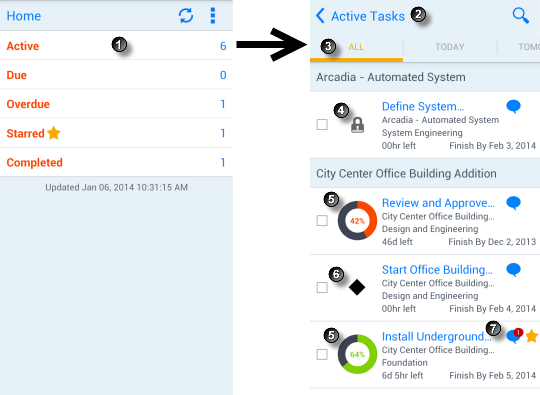
Tableau des principaux détails de la liste des tâches
Elément | Description |
|---|---|
| Page Accueil : Cette page affiche les cinq types de listes des tâches disponibles et le nombre de tâches dans chaque liste. Dans cet exemple, l'utilisateur a touché Actives.
|
|
Page Liste des tâches : Dans cet exemple, l'utilisateur a touché Actives sur la page Accueil pour afficher les tâches sur la page Liste des tâches. Sur la page Liste des tâches , chaque tâche est représentée par une ligne comportant son nom, le pourcentage d'avancement, ainsi que d'autres informations. Touchez
|
| Barre de période : Cette barre permet de filtrer les tâches Actives, Echues ou Terminées suivant une période donnée.
|
| Projet verrouillé : Cette icône indique que ce projet est verrouillé pour édition par un utilisateur de P6. Les tâches ne peuvent pas être mises à jour tant que le projet est verrouillé. Lorsqu'un projet est déverrouillé dans P6, les tâches qui appartiennent au projet qui était verrouillé restent verrouillées dans P6 Team Member jusqu'à ce que les données des tâches soient actualisées.
|
|
Indicateur d'avancement de tâche : Cet indicateur rond décrit l'avancement, avec des couleurs ombrées pour la partie terminée par rapport à l'ensemble et une valeur de pourcentage réel. Si la date Terminé est dans le passé, le graphique est de couleur rouge. La tâche Définir la configuration système de cet exemple est expirée et son indicateur d'avancement orange est de 42
|
| Jalon : Le losange indique si cette tâche est un jalon de début ou de fin. Un jalon représente un événement significatif ou un objectif dans un projet. Bien que les jalons soient considérés comme un type de tâche, leur durée est égale à zéro. A tout moment, ils sont soit atteints, soit non atteints. Dans un projet d'extension d'un immeuble de bureaux, les jalons peuvent être Définition de projet terminée, Structure terminée ou Appel d'offres terminé. Un jalon de début affiche uniquement une date de début prévu et un jalon de fin affiche uniquement une date de fin prévue. L'icône du jalon est rouge lorsque la date de début ou de fin a été atteinte et que le jalon n'est pas terminé.
|
|
|
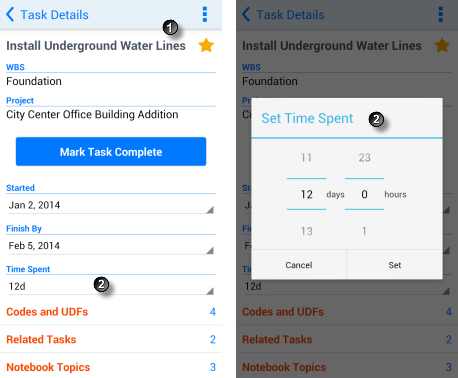
Tableau des principales fonctionnalités pour une tâche
Elément | Description |
|---|---|
| Afficher des tâches : Après avoir consulté la liste des tâches, touchez une tâche spécifique pour en voir les détails. La page Détails de la tâche affiche la tâche, les éléments WBS et les noms des projets, les champs Début le/Débutée et Fin avant, les champs des commandes de date et d'heure et l'indicateur Favorites. Votre chef de projet utilise P6 pour personnaliser les champs supplémentaires que vous pouvez afficher et mettre à jour. Dans cet exemple, le champ Temps passé peut être modifié. |
|
Mettre à jour des tâches : Vous pouvez modifier une tâche afin de refléter les mises à jour de son statut dans le temps. Par exemple, vous pouvez modifier les champs Temps passé ou Temps restant, indiquer qu'une tâche est terminée ou marquer une tâche spéciale avec Remarque : Si le projet est verrouillé, vous pouvez afficher la tâche, mais vous devrez cependant attendre que le projet soit déverrouillé pour indiquer un statut pour la tâche. Lorsqu'un projet est déverrouillé dans P6, la tâche reste verrouillée dans P6 Team Member jusqu'à ce que les données de la tâche soient actualisées. |
Rubriques connexes |
Mentions légales
Copyright © 2011, 2014,
Oracle et/ou ses affiliés. Tous droits réservés.
Dernière publication le Wednesday, April 09, 2014